本安装教程适用于2022到最新版本,2021及以往的版本,请参阅 安装教程版本一 点击跳转
安装教程
下载下来解压后的文件目录
![图片[1]-3DMAX安装教程版本二(替换破解法)(适用于2023版以上)-教程中心交流社区-综合交流-设计盒子](https://oss.designbox.top/2023/12/20231220153829993-image.png?v=1703057910?x-oss-process=image/auto-orient,1/quality,q_90/format.webp)
第1步
压缩包右键解压到当前文件夹,然后随意双击setup安装程序
![图片[2]-3DMAX安装教程版本二(替换破解法)(适用于2023版以上)-教程中心交流社区-综合交流-设计盒子](https://oss.designbox.top/2023/12/20231220144033640-image.png?v=1703054435?x-oss-process=image/auto-orient,1/quality,q_90/format.webp)
第2步
等待安装准备
![图片[3]-3DMAX安装教程版本二(替换破解法)(适用于2023版以上)-教程中心交流社区-综合交流-设计盒子](https://oss.designbox.top/2023/12/20231220144125444-image.png?v=1703054486?x-oss-process=image/auto-orient,1/quality,q_90/format.webp)
第3步
√勾选我同意使用条款,点击一步
![图片[4]-3DMAX安装教程版本二(替换破解法)(适用于2023版以上)-教程中心交流社区-综合交流-设计盒子](https://oss.designbox.top/2023/12/20231220144303280-image.png?v=1703054583?x-oss-process=image/auto-orient,1/quality,q_90/format.webp)
第4步
选择安装位置如果要修改安装位置不能含有中文字符,然后点下一步
![图片[5]-3DMAX安装教程版本二(替换破解法)(适用于2023版以上)-教程中心交流社区-综合交流-设计盒子](https://oss.designbox.top/2023/12/20231220144312912-image.png?v=1703054593?x-oss-process=image/auto-orient,1/quality,q_90/format.webp)
第5步
![图片[6]-3DMAX安装教程版本二(替换破解法)(适用于2023版以上)-教程中心交流社区-综合交流-设计盒子](https://oss.designbox.top/2023/12/20231220145530729-image.png?v=1703055330?x-oss-process=image/auto-orient,1/quality,q_90/format.webp)
第6步
![图片[7]-3DMAX安装教程版本二(替换破解法)(适用于2023版以上)-教程中心交流社区-综合交流-设计盒子](https://oss.designbox.top/2023/12/20231220145535805-image.png?v=1703055335?x-oss-process=image/auto-orient,1/quality,q_90/format.webp)
第7步
在下载下来解压的文件里找到 这个破解替换文件夹下的 3dmax.exe文件
![图片[8]-3DMAX安装教程版本二(替换破解法)(适用于2023版以上)-教程中心交流社区-综合交流-设计盒子](https://oss.designbox.top/2023/12/20231220145605456-image.png?v=1703055366?x-oss-process=image/auto-orient,1/quality,q_90/format.webp)
![图片[9]-3DMAX安装教程版本二(替换破解法)(适用于2023版以上)-教程中心交流社区-综合交流-设计盒子](https://oss.designbox.top/2023/12/20231220145638135-image-1024x563.png?v=1703055400?x-oss-process=image/auto-orient,1/quality,q_90/format.webp)
第8步
在开始菜单中找到“3ds Max 2023-Simplified Chinese”打开它就是中文的了
![图片[10]-3DMAX安装教程版本二(替换破解法)(适用于2023版以上)-教程中心交流社区-综合交流-设计盒子](https://oss.designbox.top/2023/12/20231220145645769-image.png?v=1703055407?x-oss-process=image/auto-orient,1/quality,q_90/format.webp)


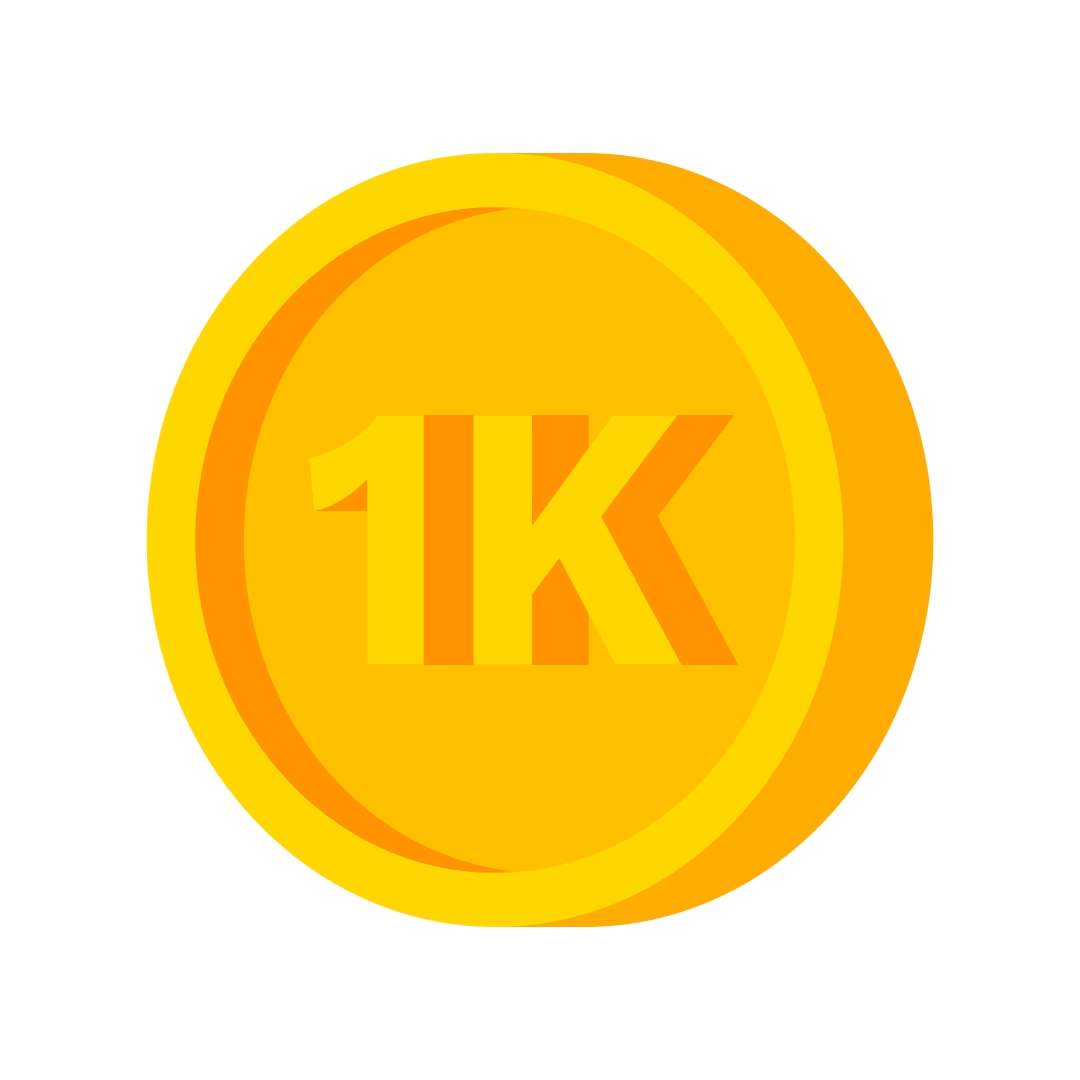






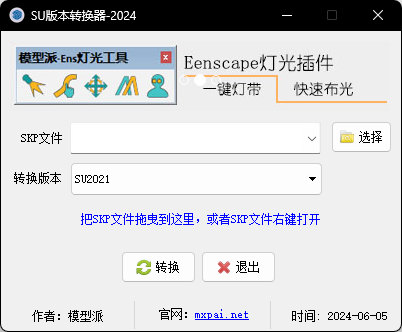
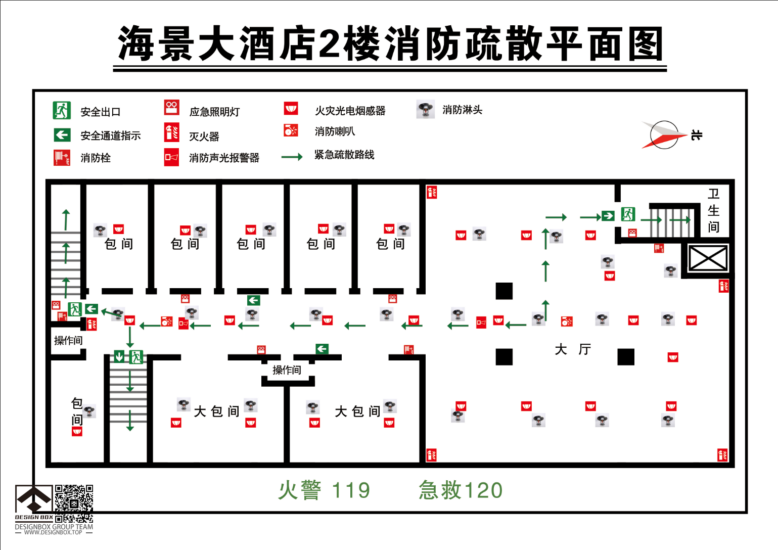

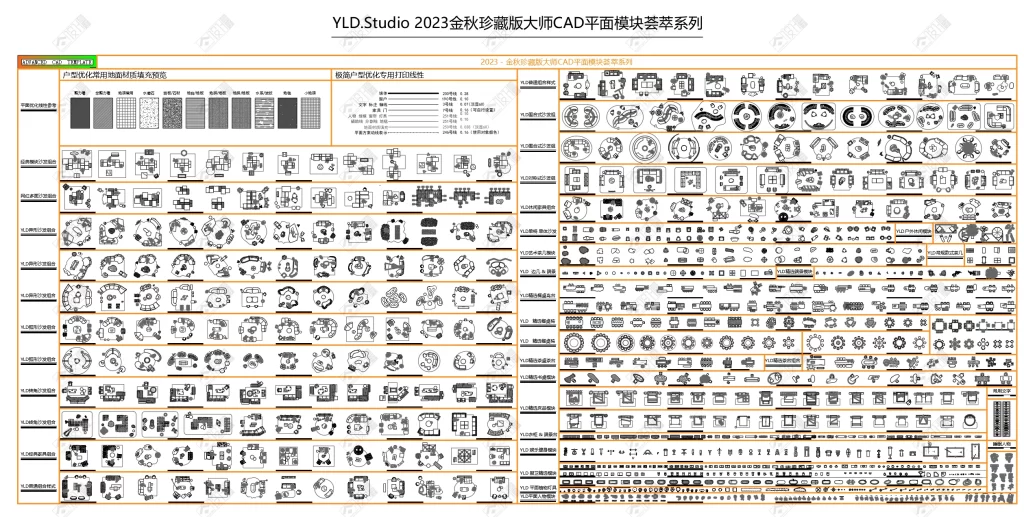

![表情[youhengheng]-设计盒子](https://www.designbox.top/wp-content/themes/zibll/img/smilies/youhengheng.gif)
![表情[deyi]-设计盒子](https://www.designbox.top/wp-content/themes/zibll/img/smilies/deyi.gif)
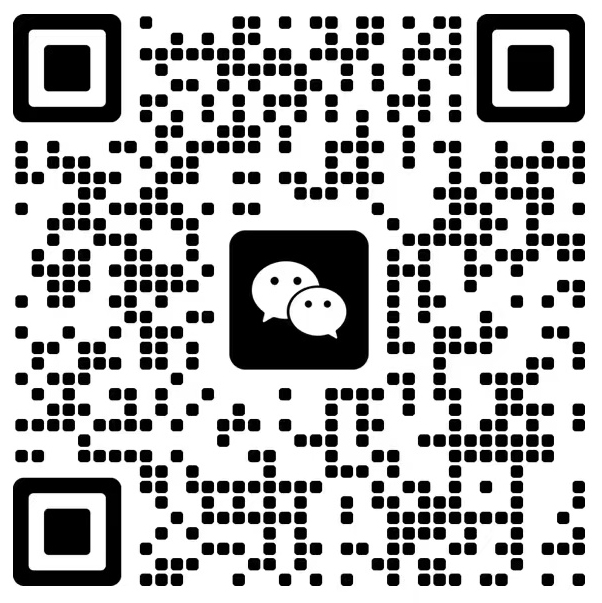


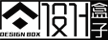
请登录后查看评论内容